Vorstellung und Download
Inhaltsverzeichnis
SkinIt – Was ist das?
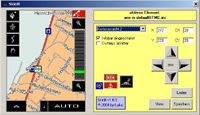
Das Verschieben von Elementen (wie z.B. des Knopfes für die 3D-Ansicht) oder auch die Änderung dessen Größe ist mit dem Original nicht möglich.
Das Programm SkinIt von LukeS füllt diese Lücke beim MN|4. Mit diesem Tool kann man die notwendigen bzw. gewünschten Veränderungen am Aussehen des MN|4-Skins bequem direkt am PC vornehmen kann.
Installiert man das Programm in ein Verzeichnis, so finden sich in einem Unterverzeichnis alle notwendigen Dateien, die für den späteren eigenen Skin notwendig sind. Dies abhängig von den Objekten die verändert werden sollen, denn diese „verteilen“ sich auf verschiedene Dateien.
Funktionsweise
Nach dem Start des Programms SkinIt.exe klickt man auf den Schalter LADEN und wählt das zuvor genannte Verzeichnis (hier: Layout) aus, andernfalls zeigt SkinIt die notwendigen Grafiken nicht an. Die verschiedenen Ansichten des MN|4 finden sich in der mittels DropDown-Menü dargestellten Liste, die im rechten, gelb markiertem Bereich zu finden ist. Ebenfalls im rechten Bereich finden sich auch Parameterangaben für Position, Breite und Höhe des jeweils ausgewählten Objektes sowie das Navigationskreuz, um diese Werte zu ändern. Die Besonderheit dabei ist, das man auf den Schalter in der Mitte des Kreuzes klickt um zwischen „POS.“ (Einstellen der X/Y-Werte, „SKALE+“ und „SKALE-“ (Verändern der Objektgröße) umzuschalten. Die vorgenommen Veränderungen gelten jeweils für das aktive (blau umrandete) Objekt, wobei ein Objekt (z.B. der Schalter AUTO) einfach angeklickt wird.
Wichtig! Hat man ein Objekt seinen Bedürfnissen angepasst, muss man diese Änderungen in der dafür notwendigen Datei natürlich auch abspeichern. Um welches Objekt und eben auch welche Datei es sich dabei handelt, die gerade bearbeitet wurde, kann man der rechten oberen Anzeige entnehmen. Somit müssen nicht immer wieder alle Layout-Dateien auf den PPC kopiert werden, sondern nur die bearbeiteten, die auf die soeben beschriebene Weise identifiziert werden können.
SkinIt Version 1.4.1





Die Zeit bleibt nicht stehen und so können wir bereits die Version 1.6.1 zum Download anbieten, die mit MN 4.2 kompatibel ist.
Download von SkinIt
Vielen Dank an LukeS der uns dieses Tool als Freeware zur Verfügung stellt sowie an TomH. für die Zusammenfassung.

Wichtige Links

.
